Matplotlib绘制圆形:从基础到高级的完整指南
参考:How to Draw a Circle Using Matplotlib
Matplotlib是Python中最流行的数据可视化库之一,它提供了丰富的绘图功能,包括绘制各种几何图形。在本文中,我们将深入探讨如何使用Matplotlib绘制圆形,从最基本的圆到复杂的圆形组合,以及如何自定义圆形的各种属性。无论你是数据科学家、工程师还是学生,掌握这些技巧都将帮助你创建更加丰富和专业的可视化效果。
1. Matplotlib基础:准备工作
在开始绘制圆形之前,我们需要先导入必要的库并设置基本的绘图环境。通常,我们会使用以下代码来开始:
import matplotlib.pyplot as plt
import numpy as np
# 创建一个新的图形
plt.figure(figsize=(8, 6))
# 设置标题
plt.title("How to Draw a Circle Using Matplotlib - how2matplotlib.com")
# 显示图形
plt.show()
Output:
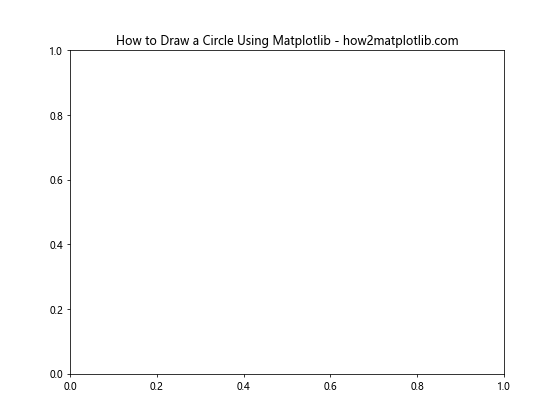
这段代码导入了Matplotlib的pyplot模块和NumPy库,创建了一个8×6英寸的图形,设置了标题,并显示图形。在接下来的示例中,我们将在这个基础上添加绘制圆形的代码。
2. 使用plt.Circle()绘制基本圆形
Matplotlib提供了plt.Circle()函数,这是绘制圆形最直接的方法。以下是一个基本示例:
import matplotlib.pyplot as plt
from matplotlib.patches import Circle
fig, ax = plt.subplots()
circle = Circle((0.5, 0.5), 0.2, fill=False)
ax.add_patch(circle)
ax.set_xlim(0, 1)
ax.set_ylim(0, 1)
ax.set_aspect('equal')
plt.title("Basic Circle - how2matplotlib.com")
plt.show()
Output:
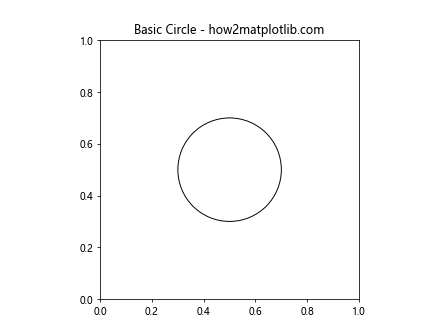
在这个例子中,我们创建了一个圆心在(0.5, 0.5),半径为0.2的圆。fill=False参数使圆形只有轮廓而没有填充。我们使用ax.add_patch()方法将圆形添加到坐标轴上,并设置了坐标轴的范围和纵横比。
3. 自定义圆形样式
Matplotlib允许我们自定义圆形的各种属性,如颜色、线型和透明度等。以下是一个展示多种样式的示例:
import matplotlib.pyplot as plt
from matplotlib.patches import Circle
fig, ax = plt.subplots()
circle1 = Circle((0.2, 0.5), 0.1, facecolor='red', edgecolor='black', linewidth=2)
circle2 = Circle((0.5, 0.5), 0.1, facecolor='blue', alpha=0.5)
circle3 = Circle((0.8, 0.5), 0.1, facecolor='none', edgecolor='green', linestyle='--')
ax.add_patch(circle1)
ax.add_patch(circle2)
ax.add_patch(circle3)
ax.set_xlim(0, 1)
ax.set_ylim(0, 1)
ax.set_aspect('equal')
plt.title("Customized Circles - how2matplotlib.com")
plt.show()
Output:

这个例子展示了三个不同样式的圆:
1. 红色填充、黑色边框、粗线条
2. 蓝色填充、半透明
3. 无填充、绿色虚线边框
通过调整这些参数,你可以创建各种视觉效果的圆形。
4. 绘制同心圆
同心圆是一种常见的图形,可以用来表示层次结构或者强调中心点。以下是绘制同心圆的示例:
import matplotlib.pyplot as plt
from matplotlib.patches import Circle
fig, ax = plt.subplots()
radii = [0.1, 0.2, 0.3, 0.4]
colors = ['red', 'blue', 'green', 'orange']
for r, c in zip(radii, colors):
circle = Circle((0.5, 0.5), r, facecolor='none', edgecolor=c, linewidth=2)
ax.add_patch(circle)
ax.set_xlim(0, 1)
ax.set_ylim(0, 1)
ax.set_aspect('equal')
plt.title("Concentric Circles - how2matplotlib.com")
plt.show()
Output:
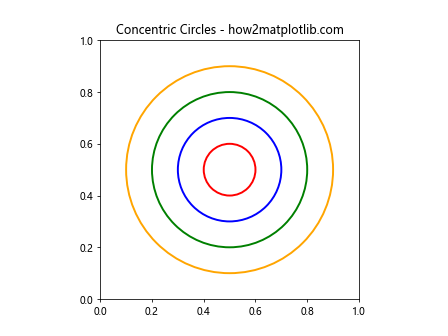
这个例子使用循环创建了四个不同半径和颜色的同心圆。通过调整radii和colors列表,你可以轻松地创建更多或更少的同心圆。
5. 使用极坐标系绘制圆形
虽然我们通常在笛卡尔坐标系中绘制圆形,但使用极坐标系也是一种有趣的方法,特别是当你需要强调圆的角度特性时。以下是一个使用极坐标系绘制圆形的示例:
import matplotlib.pyplot as plt
import numpy as np
fig, ax = plt.subplots(subplot_kw={'projection': 'polar'})
theta = np.linspace(0, 2*np.pi, 100)
r = np.ones_like(theta)
ax.plot(theta, r)
plt.title("Circle in Polar Coordinates - how2matplotlib.com")
plt.show()
Output:
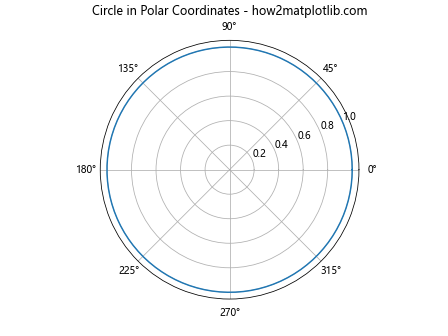
在这个例子中,我们使用np.linspace()创建了一个从0到2π的角度数组,并创建了一个全为1的半径数组。这样就在极坐标系中绘制了一个单位圆。
6. 绘制圆环
圆环是另一种常见的圆形变体,可以用来表示进度或比例。以下是绘制圆环的示例:
import matplotlib.pyplot as plt
import numpy as np
fig, ax = plt.subplots()
circle1 = plt.Circle((0.5, 0.5), 0.4, facecolor='none', edgecolor='blue')
circle2 = plt.Circle((0.5, 0.5), 0.3, facecolor='white', edgecolor='blue')
ax.add_artist(circle1)
ax.add_artist(circle2)
ax.set_xlim(0, 1)
ax.set_ylim(0, 1)
ax.set_aspect('equal')
plt.title("Ring Shape - how2matplotlib.com")
plt.show()
Output:
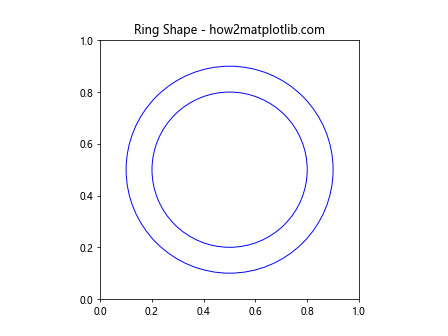
这个例子通过绘制两个圆形来创建圆环:一个较大的空心圆和一个较小的实心白色圆。通过调整两个圆的大小和颜色,你可以创建各种不同的圆环效果。
7. 绘制部分圆弧
有时候,我们可能只需要绘制圆的一部分,即圆弧。Matplotlib提供了Arc类来实现这一功能。以下是一个绘制部分圆弧的示例:
import matplotlib.pyplot as plt
from matplotlib.patches import Arc
fig, ax = plt.subplots()
arc = Arc((0.5, 0.5), 0.4, 0.4, angle=0, theta1=0, theta2=120, linewidth=2)
ax.add_patch(arc)
ax.set_xlim(0, 1)
ax.set_ylim(0, 1)
ax.set_aspect('equal')
plt.title("Partial Circle Arc - how2matplotlib.com")
plt.show()
Output:
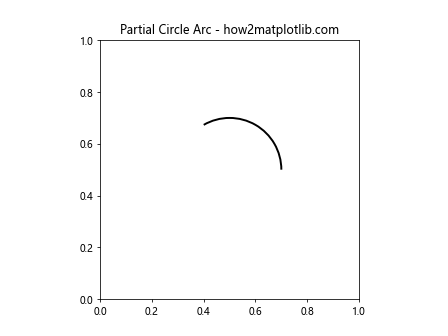
在这个例子中,我们创建了一个圆心在(0.5, 0.5),宽度和高度都为0.4的圆弧。theta1和theta2参数定义了圆弧的起始和结束角度,这里我们绘制了一个120度的圆弧。
8. 创建饼图
饼图本质上是由多个圆弧组成的,我们可以使用Matplotlib的pie()函数轻松创建饼图。以下是一个简单的饼图示例:
import matplotlib.pyplot as plt
sizes = [30, 20, 25, 15, 10]
labels = ['A', 'B', 'C', 'D', 'E']
colors = ['red', 'green', 'blue', 'yellow', 'orange']
fig, ax = plt.subplots()
ax.pie(sizes, labels=labels, colors=colors, autopct='%1.1f%%', startangle=90)
ax.axis('equal')
plt.title("Pie Chart - how2matplotlib.com")
plt.show()
Output:
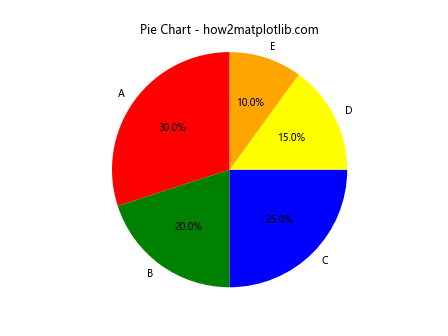
这个例子创建了一个包含5个扇形的饼图,每个扇形代表不同的数值和标签。autopct参数用于在每个扇形上显示百分比。
9. 绘制圆形网格
圆形网格可以用来创建雷达图或极坐标图。以下是一个创建圆形网格的示例:
import matplotlib.pyplot as plt
import numpy as np
fig, ax = plt.subplots(subplot_kw=dict(projection='polar'))
r = np.arange(0, 1, 0.1)
theta = np.arange(0, 2*np.pi, np.pi/4)
ax.set_rgrids(r)
ax.set_thetagrids(np.degrees(theta))
plt.title("Circular Grid - how2matplotlib.com")
plt.show()
Output:
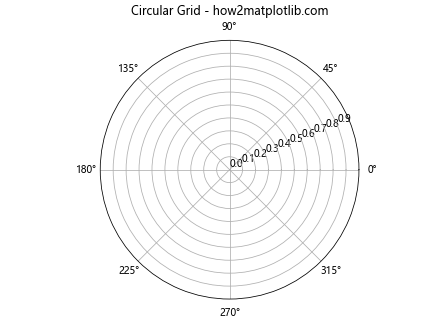
这个例子在极坐标系中创建了一个圆形网格。我们使用set_rgrids()和set_thetagrids()函数来设置径向和角度网格线。
10. 创建气泡图
气泡图是散点图的一种变体,其中每个点都被一个圆形替代,圆形的大小通常代表第三个变量。以下是一个创建气泡图的示例:
import matplotlib.pyplot as plt
import numpy as np
fig, ax = plt.subplots()
x = np.random.rand(20)
y = np.random.rand(20)
sizes = np.random.rand(20) * 1000
scatter = ax.scatter(x, y, s=sizes, alpha=0.5)
ax.set_xlim(0, 1)
ax.set_ylim(0, 1)
plt.title("Bubble Chart - how2matplotlib.com")
plt.show()
Output:
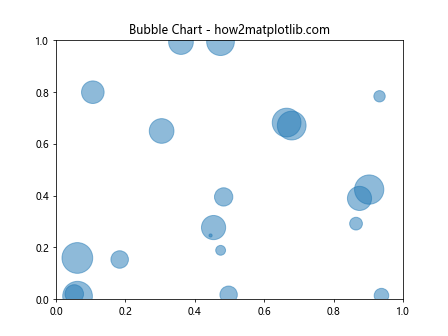
在这个例子中,我们使用scatter()函数创建了一个气泡图。s参数控制每个气泡的大小,alpha参数控制透明度。
11. 绘制圆形热图
圆形热图是一种有趣的数据可视化方式,特别适合展示周期性数据。以下是一个创建圆形热图的示例:
import matplotlib.pyplot as plt
import numpy as np
fig, ax = plt.subplots(subplot_kw=dict(projection='polar'))
r = np.arange(0, 5, 1)
theta = np.linspace(0, 2*np.pi, 12, endpoint=False)
R, Theta = np.meshgrid(r, theta)
values = np.random.rand(12, 5)
c = ax.pcolormesh(Theta, R, values)
fig.colorbar(c)
plt.title("Circular Heatmap - how2matplotlib.com")
plt.show()
Output:
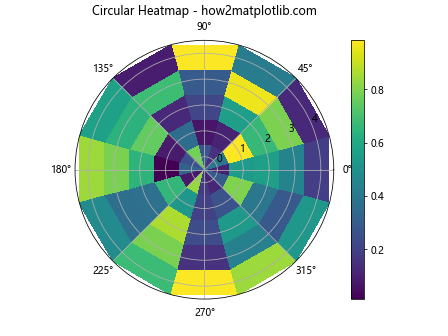
这个例子使用pcolormesh()函数在极坐标系中创建了一个圆形热图。颜色代表数值的大小,我们还添加了一个颜色条来显示颜色与数值的对应关系。
12. 创建圆形条形图
圆形条形图是普通条形图的一种变体,它将条形沿着圆周排列。这种图形特别适合展示周期性数据或分类数据。以下是一个创建圆形条形图的示例:
import matplotlib.pyplot as plt
import numpy as np
fig, ax = plt.subplots(subplot_kw=dict(projection='polar'))
N = 12
theta = np.linspace(0.0, 2 * np.pi, N, endpoint=False)
radii = np.random.rand(N) * 5
width = np.pi / 4 * np.random.rand(N)
bars = ax.bar(theta, radii, width=width, bottom=0.0)
for r, bar in zip(radii, bars):
bar.set_facecolor(plt.cm.viridis(r / 10.))
bar.set_alpha(0.5)
ax.set_rlim(0, 5)
plt.title("Circular Bar Chart - how2matplotlib.com")
plt.show()
Output:
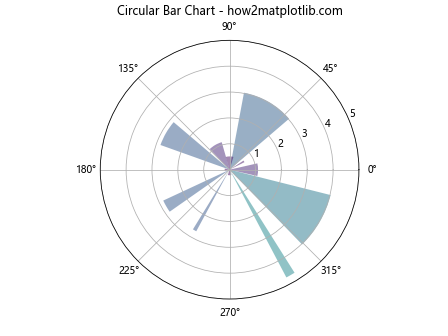
在这个例子中,我们使用bar()函数在极坐标系中创建了一个圆形条形图。每个条形的高度由radii数组决定,宽度由width数组决定。我们还使用了颜色映射来为每个条形设置不同的颜色。
13. 绘制螺旋线
虽然螺旋线不是严格意义上的圆形,但它与圆形密切相关,并且在某些数据可视化场景中非常有用。以下是一个绘制螺旋线的示例:
import matplotlib.pyplot as plt
import numpy as np
fig, ax = plt.subplots(subplot_kw=dict(projection='polar'))
theta = np.linspace(0, 6*np.pi, 1000)
r = theta / (2*np.pi)
ax.plot(theta, r)
plt.title("Spiral - how2matplotlib.com")
plt.show()
Output:

这个例子在极坐标系中绘制了一个简单的阿基米德螺旋线。通过调整r和theta之间的关系,你可以创建不同类型的螺旋线。
14. 创建圆形密度图
圆形密度图可以用来展示极坐标数据的分布情况。以下是一个创建圆形密度图的示例:
import matplotlib.pyplot as plt
import numpy as np
fig, ax = plt.subplots(subplot_kw=dict(projection='polar'))
r = np.random.normal(loc=0.5, scale=0.1, size=1000)
theta = np.random.uniform(0, 2*np.pi, size=1000)
ax.hist2d(theta, r, bins=(30, 30), cmap='Blues')
plt.title("Circular Density Plot - how2matplotlib.com")
plt.show()
Output:
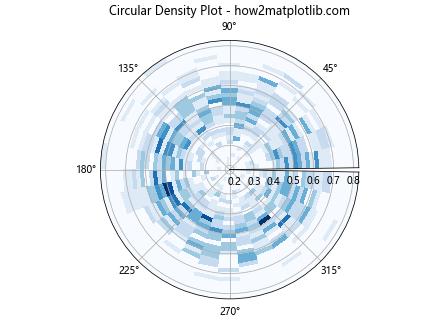
这个例子使用hist2d()函数创建了一个二维直方图,效果类似于密度图。颜色越深的区域表示数据点越密集。
15. 绘制圆形箭头
在某些情况下,我们可能需要在圆形图表中添加箭头,例如表示旋转方向或流程。以下是一个在圆上绘制箭头的示例:
import matplotlib.pyplot as plt
import numpy as np
fig, ax = plt.subplots()
circle = plt.Circle((0.5, 0.5), 0.4, fill=False)
ax.add_artist(circle)
arrow = plt.arrow(0.5, 0.5, 0.2, 0.2, head_width=0.05, head_length=0.1, fc='r', ec='r')
ax.add_artist(arrow)
ax.set_xlim(0, 1)
ax.set_ylim(0, 1)
ax.set_aspect('equal')
plt.title("Circle with Arrow - how2matplotlib.com")
plt.show()
Output:
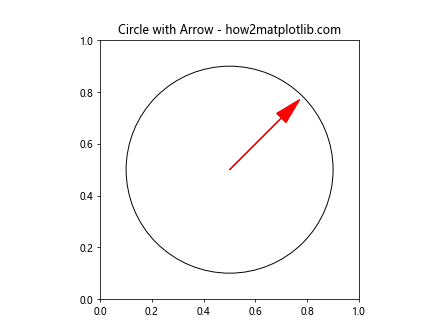
这个例子首先绘制了一个圆,然后使用arrow()函数在圆上添加了一个箭头。你可以调整箭头的位置、大小和颜色来满足不同的需求。
16. 创建圆形词云
词云是一种流行的文本数据可视化方式,我们可以将其与圆形结合,创建圆形词云。虽然Matplotlib本身不直接支持词云,但我们可以结合使用wordcloud库来实现:
import matplotlib.pyplot as plt
from wordcloud import WordCloud
import numpy as np
from PIL import Image
# 创建圆形蒙版
def create_circular_mask(h, w, center, radius):
Y, X = np.ogrid[:h, :w]
dist_from_center = np.sqrt((X - center[0])**2 + (Y-center[1])**2)
mask = dist_from_center <= radius
return mask
# 生成示例文本
text = "how2matplotlib.com " * 100
# 创建圆形蒙版
mask = create_circular_mask(400, 400, (200, 200), 200)
# 创建词云
wordcloud = WordCloud(width=400, height=400, background_color='white', mask=mask).generate(text)
# 显示词云
plt.figure(figsize=(10,10))
plt.imshow(wordcloud, interpolation='bilinear')
plt.axis('off')
plt.title("Circular Word Cloud - how2matplotlib.com")
plt.show()
这个例子首先创建了一个圆形蒙版,然后使用这个蒙版生成了一个圆形的词云。注意,你需要先安装wordcloud库(pip install wordcloud)才能运行这个示例。
17. 绘制圆形进度条
圆形进度条是一种直观的方式来显示完成百分比或进度。以下是一个创建圆形进度条的示例:
import matplotlib.pyplot as plt
import numpy as np
def draw_progress_bar(percentage):
fig, ax = plt.subplots()
# 绘制背景圆
circle = plt.Circle((0.5, 0.5), 0.4, fill=False)
ax.add_artist(circle)
# 绘制进度弧
theta = np.linspace(0, 2*np.pi*percentage, 100)
x = 0.5 + 0.4*np.cos(theta)
y = 0.5 + 0.4*np.sin(theta)
ax.plot(x, y, color='red', linewidth=5)
# 添加文字
ax.text(0.5, 0.5, f"{int(percentage*100)}%", ha='center', va='center', fontsize=20)
ax.set_xlim(0, 1)
ax.set_ylim(0, 1)
ax.set_aspect('equal')
ax.axis('off')
plt.title("Circular Progress Bar - how2matplotlib.com")
plt.show()
# 示例:75%进度
draw_progress_bar(0.75)
这个例子定义了一个函数来绘制圆形进度条。它首先绘制一个完整的圆作为背景,然后根据给定的百分比绘制一个弧形来表示进度。中心的文字显示具体的百分比数值。
18. 创建圆形色轮
色轮是一种常见的颜色可视化工具,通常呈圆形。以下是一个使用Matplotlib创建简单色轮的示例:
import matplotlib.pyplot as plt
import numpy as np
fig, ax = plt.subplots(subplot_kw=dict(projection='polar'))
theta = np.linspace(0, 2*np.pi, 256, endpoint=False)
radii = np.ones_like(theta)
# 创建HSV颜色映射
hsv = plt.get_cmap('hsv')
colors = hsv(theta/(2*np.pi))
ax.bar(theta, radii, width=2*np.pi/256, bottom=0.0, color=colors, alpha=0.8)
ax.set_yticks([])
ax.set_theta_zero_location("N")
plt.title("Color Wheel - how2matplotlib.com")
plt.show()
Output:
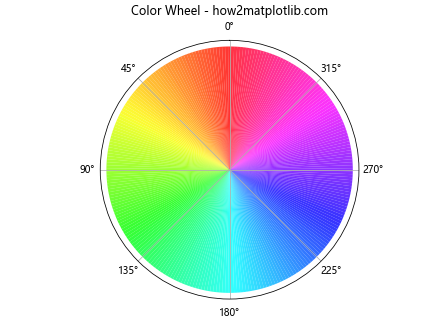
这个例子使用极坐标系和HSV颜色空间创建了一个简单的色轮。每个小段代表色轮上的一种颜色。
19. 绘制圆形网络图
圆形网络图是一种有效的方式来展示节点之间的关系,特别是当节点数量较多时。以下是一个创建简单圆形网络图的示例:
import matplotlib.pyplot as plt
import numpy as np
def circular_layout(n):
theta = np.linspace(0, 2*np.pi, n, endpoint=False)
return np.column_stack([np.cos(theta), np.sin(theta)])
n = 10 # 节点数量
pos = circular_layout(n)
fig, ax = plt.subplots(figsize=(8, 8))
# 绘制节点
ax.scatter(pos[:, 0], pos[:, 1], s=500, c='lightblue', zorder=2)
# 绘制边
for i in range(n):
for j in range(i+1, n):
if np.random.rand() < 0.3: # 30%的概率连接两个节点
ax.plot([pos[i, 0], pos[j, 0]], [pos[i, 1], pos[j, 1]], 'k-', alpha=0.2, zorder=1)
# 添加节点标签
for i, (x, y) in enumerate(pos):
ax.text(x, y, str(i), ha='center', va='center')
ax.set_xlim(-1.1, 1.1)
ax.set_ylim(-1.1, 1.1)
ax.set_aspect('equal')
ax.axis('off')
plt.title("Circular Network Graph - how2matplotlib.com")
plt.show()
Output:
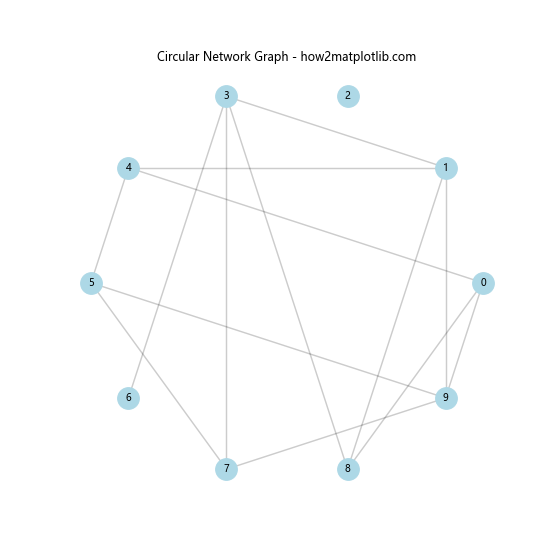
这个例子创建了一个包含10个节点的圆形网络图。节点沿圆周均匀分布,边的连接是随机生成的。你可以根据实际需求修改节点数量和连接逻辑。
20. 创建圆形树状图
圆形树状图(也称为圆形树图或圆形包装图)是一种用于展示层次数据的可视化方法。虽然Matplotlib没有直接支持创建圆形树状图的函数,但我们可以使用squarify库来实现类似的效果。以下是一个创建简单圆形树状图的示例:
import matplotlib.pyplot as plt
import squarify
import numpy as np
# 安装squarify: pip install squarify
sizes = [13, 22, 35, 5, 26, 13, 7, 2, 3]
labels = ['A', 'B', 'C', 'D', 'E', 'F', 'G', 'H', 'I']
colors = plt.cm.Spectral(np.linspace(0, 1, len(sizes)))
fig, ax = plt.subplots(figsize=(10, 10))
squarify.plot(sizes=sizes, label=labels, color=colors, alpha=0.7, ax=ax)
ax.set_aspect('equal')
ax.axis('off')
plt.title("Circular Treemap - how2matplotlib.com")
plt.show()
Output:
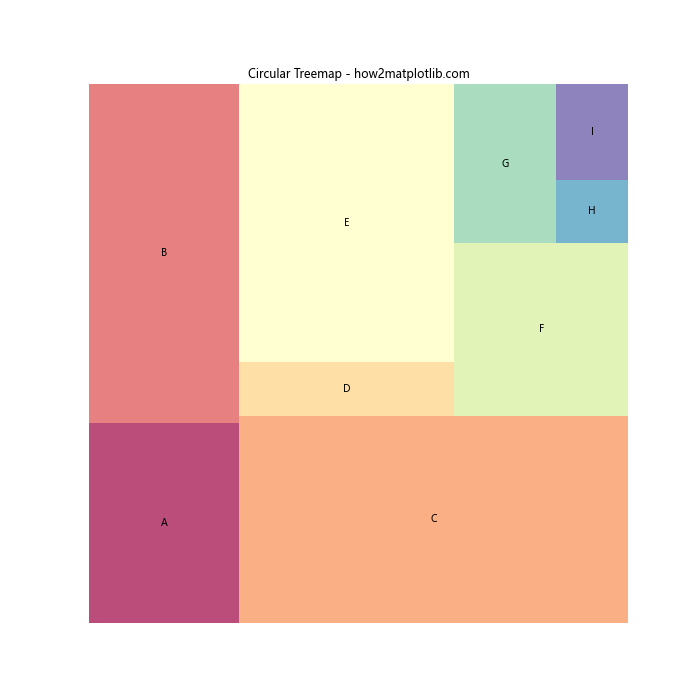
这个例子使用squarify库创建了一个类似圆形的树状图。每个矩形的大小代表数据的大小,颜色用于区分不同的类别。虽然这不是严格意义上的圆形,但它提供了一种在圆形空间内展示层次数据的方法。
总结
在这篇详细的指南中,我们探讨了使用Matplotlib绘制圆形的多种方法和技巧。从基本的圆形到复杂的圆形变体,我们涵盖了广泛的主题,包括:
- 基本圆形的绘制
- 自定义圆形样式
- 同心圆和圆环的创建
- 在极坐标系中绘制圆形
- 圆弧和饼图的绘制
- 圆形网格和热图
- 气泡图和圆形条形图
- 螺旋线和密度图
- 圆形箭头和词云
- 圆形进度条和色轮
- 圆形网络图和树状图
这些技巧和方法可以帮助你在数据可视化中创造出丰富多样的圆形图表。无论是科学研究、数据分析还是艺术创作,掌握这些技巧都将大大增强你的可视化能力。
记住,Matplotlib是一个非常灵活的库,本文中的示例只是冰山一角。通过组合和创新,你可以创造出更多独特和有趣的圆形可视化效果。在实践中,根据你的具体需求和数据特点,选择最合适的圆形可视化方法,并不断调整和优化,以达到最佳的展示效果。
最后,希望这篇指南能够帮助你更好地理解和使用Matplotlib绘制圆形,为你的数据可视化工作带来新的灵感和可能性。继续探索、实践,你会发现Matplotlib在圆形绘制方面还有更多令人兴奋的应用等待你去发现!
 极客教程
极客教程